Fichiers/dossiers d'Accès rapide manquants
Cas 1. "Bonjour, j'ai constaté que mes fichiers et dossiers d'accès rapide des Dossiers fréquents et des Fichiers récents ont disparu. Je ne me souviens pas de ce que j'ai fait pendant le réglage. Pouvez-vous me dire comment réparer le problème de disparition des fichiers et dossiers d'Accès rapide de Windows 10? Je ne peux même pas rechercher certains des fichiers épinglés sur l'emplacement d'origine. Quelle mauvaise journée!"
Cas 2. "Je rencontre un problème étrange avec les dossiers épinglés dans l'accès rapide depuis la mise à niveau vers Windows 10. Les dossiers que l'utilisateur a épinglés en accès rapide disparaissent, mais ce n'est pas un problème pour tout le monde." (extrait de TechNet)
- Si vous perdez des fichiers récents ou des dossiers fréquents, suivez la correction 1 pour récupérer les données.
- Si vos épingles d'accès rapide ont disparu, suivez la correction 2 pour résoudre ce problème.
- Si vous n'avez pas trouvé l'origine du problème, consultez les solutions proposées une par une.
| Solutions pratiques | Dépannage étape par étape |
|---|---|
| Solution 1. Récupérer les fichiers d'Accès rapide |
Étape 1. Exécutez l'Assistant EaseUS Data Recovery. Étape 2. Le processus de balayage commence si vous cliquez sur "Analyser". Étape 3. Cliquez sur les "Fichiers supprimés" sur la gauche... |
| Solution 2. Dépannage avancé |
Option 1. Réinitialiser les dossiers d'accès rapide. Option 2. Faire afficher les Dossiers fréquents... |
Comment l'accès rapide de Windows 10 affiche les fichiers et les dossiers
Après la mise à niveau vers Windows 10, les utilisateurs peuvent profiter d'une nouvelle fonctionnalité appelée Accès rapide dans l'Explorateur de fichiers. L'Accès rapide affiche les fichiers de l'ordinateur dans deux groupes, notamment les dossiers fréquents et les fichiers récents. Ces deux groupes sont fixes, et c'est ce que vous voyez habituellement lorsque vous naviguez ici.
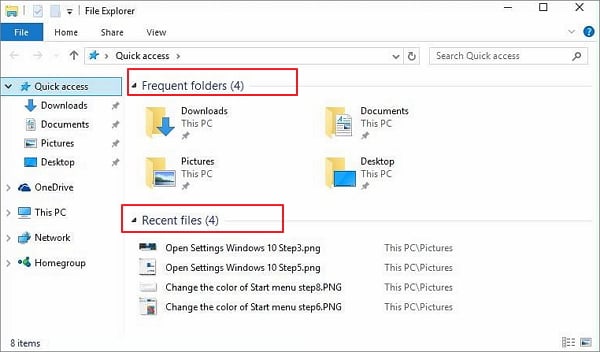
Certains utilisateurs ont cessé de voir leurs fichiers récemment ouverts dans cette zone. Cela leur cause beaucoup de désagréments. Ils sont impatients de savoir pourquoi les fichiers et les dossiers ne s'affichent plus ou sont même perdus.
Pour résoudre ce problème, nous vous proposons des solutions utiles ci-dessous:
Solution 1. Récupérer les fichiers/dossiers récents en Accès rapide de Windows 10
Si Accès rapide ne présente pas les fichiers ou dossiers définitivement supprimés, cette solution est recommandée. La vérité est que vous ne pouvez pas supprimer directement un fichier de sa zone. Mais les fichiers supprimés ne seront plus affichés. C'est pourquoi certains d'entre vous ne les voient pas et pensent qu'il s'agit d'un bug. Alors, vous vous souvenez de certains moments particuliers qui supprimeraient tous les fichiers récemment supprimés. Par exemple, une infection par un virus, un formatage de disque, une perte de partition, etc.
Dans ce cas, vous pouvez seulement essayer d'effectuer une restauration du système pour récupérer les fichiers ou dossiers manquants dans Accès rapide. Il est déconseillé de le faire car vous perdriez davantage de données enregistrées et de programmes installés.
Essayez de récupérer les fichiers supprimés et de les épingler à nouveau à Accès rapide. Tout ce dont vous avez besoin est un logiciel de récupération de données fiable. Ce logiciel facile à utiliser peut récupérer des fichiers récents en seulement trois étapes. Il peut supprimer des fichiers, des photos, des images, des audios et des vidéos d'un lecteur flash USB, d'un disque dur et d'un disque dur externe.
Suivez les instructions ci-dessous pour récupérer les fichiers et dossiers supprimés dans Accès rapide:
ETAPE 1. Choisissez l'emplacement
Téléchargez et ouvrez EaseUS Data Recovery Wizard. Lorsque vous l'ouvrez, vous pouvez voir tous les disques et partitions de votre ordinateur, sélectionner la partition de disque ou l'emplacement de stockage où vous avez supprimé vos fichiers.

ETAPE 2. Cliquez sur Analyse
Cliquez sur le bouton "Analyser". Le processus d'analyse commence immédiatement.

ETAPE 3. Cliquez sur Récupérer
Après le processus d'analyse, cliquez sur l'option "Fichiers supprimés" dans le panneau de gauche. Vous pouvez voir tous les fichiers supprimés, sélectionnez les fichiers souhaités.
Prévisualiser les données souhaitées et cliquez sur Récupérer pour retrouver les fichiers supprimés.

Pour épingler des dossiers à l'accès rapide:
Cliquez avec le bouton droit de la souris sur les fichiers souhaités et sélectionnez "Épingler à l'accès rapide".
Solution 2. Dépannage avancé - Les épingles d'accès rapide sont manquantes
Le problème se pose parfois lorsqu'une erreur de manipulation désactive le regroupement pour l'accès rapide. Et pour récupérer les éléments récents disparus, vous avez deux possibilités.
Option 1: Réinitialiser les dossiers d'accès rapide
- Cliquez avec le bouton droit de la souris sur l'icône Accès rapide.
- Cliquez sur "Options" et cliquez sur l'onglet "Affichage".
- Cliquez sur "Réinitialiser les dossiers" et cliquez sur "OK".

Option 2. Faire afficher les dossiers récents dans l'accès rapide de Windows 10
Ouvrez l'Explorateur de fichiers et tapez le code suivant dans la barre d'adresse et appuyez sur "Entrée".
Cela ouvre le dossier shell Dossiers récents. Cliquez sur "Épingler à l'accès rapide" dans le ruban, pour l'épingler dans la zone d'accès rapide. Vous pouvez déplacer l'élément épinglé en le faisant glisser vers le haut de la hiérarchie de l'accès rapide si vous le souhaitez.

Conclusion
Le problème des fichiers manquants dans l'accès rapide de Windows 10 survient souvent sans donner de signe au départ. Vous n'avez même pas la possibilité d'y être bien préparé. Mais vous pouvez récupérer les fichiers par vous-même lorsque les fichiers manquent dans la liste Accès rapide. Le logiciel de récupération de données EaseUS peut toujours récupérer efficacement les fichiers perdus ou supprimés, les photos, les fichiers audio, la musique, les e-mails de n'importe quel périphérique de stockage.

